使用异型孔向导页面来配置异型孔向导标准、类型和孔。 您还可以为每个标准孔类型指派智能扣件。 要简化配置,只选取您使用的五金件的孔标准。
要访问异型孔向导页面:
- 在 Windows 中,单击 。
- 单击 1 - 孔标注
。
使用左窗格或单击右窗格中的文件夹导览标准。 您可以选择或清除右窗格中的项。
第一次使用此页时,右窗格上将出现提示。单击该提示以显示右窗格。
左窗格
在异型孔向导标准下,左窗格列出标准、类别和类型:
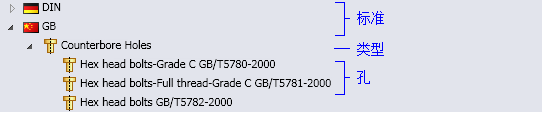
右窗格
要移除某项,请清除复选框。您一旦清除某项,将在左窗格和右窗格中禁用该项,直到您将之重新选取。
要打开标准、类别或类型,单击右窗格中的文件夹。 单击上一级
 可以导览至上一级。
可以导览至上一级。
要定义孔标准的复制件,请单击复制标准
 。 单击
。 单击  以删除选定的用户定义的标准。
以删除选定的用户定义的标准。
标准属性
单击标准属性名,然后选取或清除右侧列表中的值。
| |
孔属性 |
属性列表因孔类型而不同。 普通属性包括尺寸(诸如大小)以及螺纹数据。 您所选择的属性值将决定孔配置的总数。 清除大小和其它属性值可以减少配置数量。
|

|
全局属性
|
指示属性与标准中的其他孔共享。 |

|
添加新大小
|
打开添加新大小对话框,您可在其中将新大小添加到孔大小或螺纹数据配置属性列表。 |
智能扣件
| |
智能扣件 |
显示指派给选定异型孔向导标准的智能扣件。 |
| |
重新指派
|
允许为标准的异型孔向导孔指派智能扣件。 |